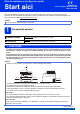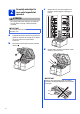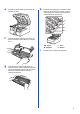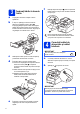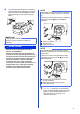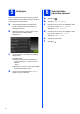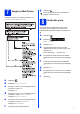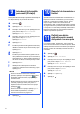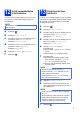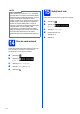Ghid de instalare şi configurare rapidă Start aici MFC-9140CDN / MFC-9330CDW MFC-9340CDW Citiţi mai întâi Ghid de siguranţa produsului, apoi citiţi acest Ghid de instalare şi configurare rapidă pentru procedura corectă de instalare şi configurare. Pentru a vizualiza Ghidul de instalare şi configurare rapidă în alte limbi, vă rugăm să vizitaţi http://solutions.brother.com/. NOTĂ Nu toate modelele sunt disponibile în toate ţările.
Scoateţi ambalajul în care este împachetat aparatul c Glisaţi toate cele opt manete galbene de blocare în direcţia săgeţilor (împingeţi cu putere). CAUTION ATENŢIE NU ingeraţi pachetul de silicagel, vă rugăm să-l aruncaţi. Dacă îl ingeraţi, solicitaţi asistenţă medicală. IMPORTANT NU conectaţi cablul de alimentare cu curent alternativ încă. a b Îndepărtaţi banda de ambalare de pe exteriorul aparatului, pachetul de silicagel de pe clapeta de suport şi folia care acoperă sticla scanerului.
e Scoateţi bucata de ambalaj portocaliu de pe unitatea de curea. h Introduceţi toate cele patru ansambluri unitate cilindru şi cartuş de toner în aparat. Culoarea cartuşului de toner trebuie să corespundă cu culoarea etichetei de pe aparat. BK C M Y f Scoateţi bucata de ambalaj portocaliu de pe fiecare ansamblu unitate cilindru şi cartuş de toner. BK - Negru M - Magenta i g C - Cyan Y - Galben Închideţi capacul superior al aparatului.
a b 3 Încărcaţi hârtie în tava de hârtie f Ridicaţi clapeta de suport a pentru a împiedica hârtia să alunece de pe tava de hârtie orientată cu faţa în jos. Trageţi tava de hârtie complet în afara aparatului. În timp ce apăsaţi pe maneta verde de eliberare a ghidajului pentru hârtie a, împingeţi ghidajele pentru hârtie la marginile hârtiei astfel încât acestea să corespundă cu formatul de hârtie încărcat în tavă. Asiguraţi-vă că ghidajele sunt fixate bine în sloturi.
c Conectaţi cablul liniei telefonice. Conectaţi un capăt al cablului liniei telefonice în priza de pe aparat marcată cu eticheta LINE, iar celălalt capăt introduceţi-l în priza de perete pentru telefon. NOTĂ Dacă utilizaţi aceeaşi linie telefonică şi pentru un telefon extern, conectaţi-l aşa cum se arată mai jos. Înainte de a conecta telefonul extern, îndepărtaţi capacul de protecţie c de pe priza EXT. al aparatului.
5 Pentru ca aparatul să funcţioneze corect pe liniile locale de telecomunicaţii din fiecare ţară, trebuie să introduceţi ţara dumneavoastră. a b 6 Setaţi ţara Verificaţi dacă aparatul este alimentat cu curent conectând cablul de alimentare şi pornind alimentarea. Apăsaţi pe ţara dvs. în ecranul tactil, atunci când ecranul tactil afişează ţările. a b c d Apăsaţi pe OK. d 6 Pe ecranul tactil vi se solicită să confirmaţii alegerea ţării.
Alegeţi un Mod Primire g Apăsaţi pe . Pentru detalii suplimentare: uu Manual de utilizare: Primirea unui fax. Există patru moduri de recepţionare posibile: Fax, Fax/Tel, Manual şi TAD Extern. 8 Setaţi data şi ora Pe ecranul tactil se afişează data şi ora. Puteţi adăuga de asemenea data şi ora la fiecare fax expediat setând identificator staţie (consultaţi pasul 9). a b c d Apăsaţi pe . Apăsaţi pe (Data şi ora). Apăsaţi pe Dată.
9 Introduceţi informaţiile personale (ID staţie) Definiţi identificatorul staţie al aparatului dacă doriţi să se afişeze data şi ora pe fiecare fax trimis. a b c Apăsaţi pe . Apăsaţi pe Toate setările. Derulaţi în sus sau în jos sau apăsaţi pe a sau pe b pentru a afişa Setare Initial. 10 Raportul de transmisie a faxului Aparatul dumneavoastră Brother beneficiază de un Raport de verificare a transmisiei, pe care îl puteţi utiliza ca o confirmare a trimiterii unui fax.
12 Setaţi compatibilitatea liniei telefonice În cazul în care conectaţi aparatul la un serviciu VoIP (prin Internet), va trebui să schimbaţi setarea de compatibilitate. NOTĂ Dacă utilizaţi o linie telefonică analogică, treceţi peste acest pas. a b c Apăsaţi pe . 13 În cazul în care conectaţi aparatul la o line care trimite şi primeşte faxuri prin PABX (PBX) sau ISDN, trebuie să schimbaţi şi tipul liniei telefonice în consecinţă, urmând paşii de mai jos. a b c Apăsaţi pe Toate setările.
NOTĂ PBX şi TRANSFER Iniţial, aparatul este setat la Normal, permiţând aparatului să se conecteze la o linie PSTN (Public Switched Telephone Network) standard. Cu toate acestea, multe birouri utilizează un sistem telefonic central sau un sistem telefonic automat (PABX). Puteţi conecta aparatul la majoritatea tipurilor de sisteme PABX (PBX). Funcţia de reapelare a aparatului acceptă numai reformarea numărului după un interval (TBR).
16 Alegeţi tipul conexiunii Aceste instrucţiuni de instalare sunt valabile pentru Windows® XP Home/Windows® XP Professional, Windows® XP Professional x64 Edition, Windows Vista®, Windows® 7 Windows® 8, şi Mac OS X v10.6.8, 10.7.x şi 10.8.x. NOTĂ • Pentru Windows Server® 2003/2003 x64 Edition/2008/2008 R2/2012 şi Linux®, vizitaţi pagina aferentă modelului la adresa http://solutions.brother.com/. • Ne puteţi vizita la adresa http://solutions.brother.
USB Windows® Pentru utilizatorii de interfaţă USB Windows® (Windows® XP/XP Professional x64 Edition/Windows Vista®/ Windows® 7/Windows® 8) 17 Înainte de instalare NOTĂ Dacă instalarea nu continuă automat, porniţi din nou instalarea scoţând şi reintroducând discul CD-ROM sau prin dublu-clic pe programul start.exe din directorul rădăcină. Continuaţi de la pasul b pentru a instala MFL-Pro Suite. NOTĂ CD-ROM-ul include Nuance™ PaperPort™ 12SE.
USB 19 a Terminaţi şi reporniţi Faceţi clic pe Terminare pentru a reporni calculatorul. După repornirea calculatorului, trebuie să vă conectaţi cu drepturi de administrator.
USB Macintosh Pentru utilizatorii de interfaţă USB Macintosh (Mac OS X v10.6.8, 10.7.x, 10.8.x) 17 Înainte de instalare Pentru utilizatorii Mac OS X v10.6.7 sau versiuni inferioare: efectuaţi actualizarea la Mac OS X v10.6.8, 10.7.x, 10.8.x. (Pentru cele mai recente drivere şi informaţii despre Mac OS X pe care îl utilizaţi, vizitaţi http://solutions.brother.com/.) b Asiguraţi-vă că aparatul este conectat la o sursă de curent alternativ şi computerul Macintosh este pornit.
Reţea cu fir Windows® Pentru utilizatorii Windows® care utilizează interfaţă de reţea cablată (Windows® XP/XP Professional x64 Edition/Windows Vista®/ Windows® 7/Windows® 8) 17 18 Înainte de instalare a NOTĂ • CD-ROM-ul include Nuance™ PaperPort™ 12SE. Acest software acceptă Windows® XP (SP3 sau o versiune ulterioară), XP Professional x64 Edition (SP2 sau o versiune ulterioară), Windows Vista® (SP2 sau o versiune ulterioară), Windows® 7 şi Windows® 8.
Reţea cu fir d Când se afişează ecranul Firewall/Antivirus detectat, selectaţi Schimbaţi setările de port Firewall pentru a permite conectarea în reţea şi pentru a continua instalarea. (Recomandat) şi faceţi clic pe Urmatorul. Dacă nu utilizaţi programul Windows® Firewall, consultaţi manualul de instrucţiuni al softwareului pentru informaţii despre cum se adaugă următoarele porturi de reţea: Pentru scanarea în reţea, adăugaţi portul UDP 54925.
Reţea cu fir 20 Windows® Instalaţi MFL-Pro Suite pe alte computere (dacă este necesar) Dacă doriţi să utilizaţi aparatul cu mai multe computere din reţea, instalaţi MFL-Pro Suite pe fiecare computer. Mergeţi la pasul 17 de la pagina 15. NOTĂ Licenţă pentru reţea (Windows®) Acest produs include o licenţă de PC pentru maximum cinci utilizatori. Licenţa acceptă instalarea MFL-Pro Suite, inclusiv a programelor Nuance™ PaperPort™ 12SE, pe maximum cinci sisteme PC din reţea.
Reţea cu fir Macintosh Pentru utilizatorii de interfaţă de reţea cablată Macintosh (Mac OS X v10.6.8, 10.7.x, 10.8.x) 17 c Înainte de instalare Selectaţi Wired Network Connection (Ethernet) (Conexiune de reţea prin cablu (Ethernet)) şi apoi faceţi clic pe Next (Următorul). d IMPORTANT Pentru utilizatorii Mac OS X v10.6.7 sau versiuni inferioare: efectuaţi actualizarea la Mac OS X v10.6.8, 10.7.x, 10.8.x.
Reţea cu fir Macintosh NOTĂ Pentru a adăuga driverul PS (driver de imprimantă BR-Script3), selectaţi-l din meniul pop-up Print Using (Use) (Imprimare folosind (Utilizează)). Instalarea MFL-Pro Suite s-a încheiat. Mergeţi la pasul 19 de la pagina 19. 19 Descărcaţi şi instalaţi Presto! PageManager Dacă aţi instalat Presto! PageManager, funcţia OCR este adăugată la Brother ControlCenter2. Cu Presto! PageManager, puteţi scana, distribui şi organiza cu uşurinţă fotografii şi documente.
Pentru utilizatorii de interfaţă de reţea fără fir Pentru utilizatorii de interfaţă de reţea wireless (MFC-9330CDW / MFC-9340CDW) 17 Înainte de a începe IMPORTANT • Dacă urmează să conectaţi aparatul la reţeaua dumneavoastră, vă recomandăm să luaţi legătura cu administratorul de sistem înainte de instalare. Înainte de a trece la această instalare, trebuie să cunoaşteţi setările reţelei dumneavoastră wireless.
Pentru utilizatorii de interfaţă de reţea fără fir 18 Alegeţi metoda de configurare wireless Următoarele instrucţiuni vă vor oferi trei metode de configurare a aparatului dvs. Brother într-o reţea wireless. Alegeţi metoda preferată pentru condiţiile dvs. Pentru metodele b şi c, porniţi configuraţia wireless apăsând pe butonul de pe ecranul tactil.
Pentru utilizatorii de interfaţă de reţea fără fir b Configurarea manuală din panoul de control utilizând Expertul de configurare (Windows®, Macintosh şi dispozitive mobile) Dacă punctul dvs. de acces/routerul wireless nu acceptă WPS (Wi-Fi Protected Setup™) sau AOSS™, notaţi-vă setările de reţea wireless ale punctului de acces/routerului wireless în zona de mai jos.
Pentru utilizatorii de interfaţă de reţea fără fir Configurare utilizând discul CD-ROM şi, temporar, un cablu USB (Windows® şi Macintosh) 19 Configuraţi setările de reţea wireless IMPORTANT NOTĂ Dacă instalarea nu continuă automat, porniţi din nou instalarea scoţând şi reintroducând discul CD-ROM sau prin dublu-clic pe programul start.exe din directorul rădăcină. Continuaţi de la pasul b pentru a instala MFL-Pro Suite.
Pentru utilizatorii de interfaţă de reţea fără fir NOTĂ NOTĂ Dacă se afişează ecranul Anunt Important, citiţi notificarea. Selectaţi caseta după confirmarea numelui SSID şi a cheii de reţea şi apoi faceţi clic pe Următorul. • Setările vor rămâne neschimbate dacă faceţi clic pe Anulare. f • Pentru a introduce manual setările de adresă IP ale aparatului, faceţi clic pe Schimbare adresă IP şi introduceţi setările de adresă IP necesare pentru reţea.
Pentru utilizatorii de interfaţă de reţea fără fir Configurarea manuală din panoul de control utilizând Expertul de configurare (Windows®, Macintosh şi dispozitive mobile) 19 Configuraţi setările de reţea wireless e IMPORTANT Înainte de a continua, trebuie să aveţi setările wireless pe care le-aţi notat pentru reţeaua dvs. la pasul 18-b de la pagina 22. NOTĂ Dacă utilizaţi aparatul într-o reţea wireless compatibilă IEEE 802.1x: uu Ghidul utilizatorului de reţea: Utilizarea autentificării IEEE 802.1x.
Pentru utilizatorii de interfaţă de reţea fără fir Pentru a instala MFL-Pro Suite, continuaţi cu pasul 20. Pentru utilizatorii de Windows®: Acum mergi la pagina 32 Pentru utilizatorii de Macintosh: Acum mergi la pagina 34 NOTĂ Pentru utilizatorii de dispozitive mobile, consultaţi Ghidurile pentru utilizatorii avansaţi de reţea pentru detalii despre utilizarea aparatului împreună cu dispozitivul(-ele) mobil(e).
Pentru utilizatorii de interfaţă de reţea fără fir Configurarea la prima apăsare utilizând WPS (Wi-Fi Protected Setup) sau AOSS™ (Windows®, Macintosh şi dispozitive mobile) 19 a b c d e Configuraţi setările reţelei wireless Confirmaţi că punctul de acces/routerul wireless are simbolul WPS sau AOSS™ aşa cum este indicat mai jos. Aşezaţi aparatul Brother în raza de acţiune a punctului de acces/routerului cu WPS sau AOSS™.
Pentru utilizatorii de interfaţă de reţea fără fir Depanare IMPORTANT Dacă aveţi nevoie de asistenţă în timpul configurării şi doriţi să contactaţi Centrul de asistenţă clienţi Brother, asiguraţi-vă SSID (numele reţelei) şi cheia de reţea pregătite. Nu vă putem ajuta să localizaţi această informaţie. Pentru a găsi setările wireless (SSID (Nume reţea) şi cheie de reţea)* 1. Verificaţi documentaţia furnizată împreună cu punctul de acces/routerul wireless. 2.
Pentru utilizatorii de interfaţă de reţea fără fir Cod de eroare Soluţii recomandate Este posibil ca setările pentru reţeaua wireless şi cele de securitate introduse de dvs. să fie incorecte. TS-03 Confirmaţi că setările pentru reţeaua wireless sunt corecte (consultaţi Pentru a găsi setările wireless (SSID (Nume reţea) şi cheie de reţea)* uu pagina 28). * Verificaţi dacă SSID/metoda de autentificare/metoda de criptare/cheia de reţea introduse sau selectate sunt corecte.
Pentru utilizatorii de interfaţă de reţea fără fir Cod de eroare Soluţii recomandate Aparatul nu poate detecta un punct de acces/router wireless care are WPS sau AOSS™ activat. Pentru a configura setările de reţea wireless utilizând WPS sau AOSS™, trebuie să operaţi atât asupra aparatului, cât şi asupra punctului de acces/routerului wireless. Verificaţi dacă punctul de acces/routerul wireless acceptă WPS sau AOSS™ şi încercaţi din nou.
Pentru utilizatorii de interfaţă de reţea fără fir Introducerea textului Când setaţi anumite selecţii de meniu, probabil va trebui să introduceţi text în aparat. Apăsaţi de mai multe ori pentru a alege între litere, numere şi caractere speciale. Apăsaţi pentru a comuta între litere mari şi litere mici. Introducerea de spaţii Pentru a introduce un spaţiu, apăsaţi Spaţiu.
Reţea fără fir Windows® Instalaţi driverele şi software-ul (Windows® XP/XP Professional x64 Edition/Windows Vista®/ Windows® 7/Windows® 8) (MFC-9330CDW / MFC-9340CDW) 20 Înainte de instalare NOTĂ Dacă instalarea nu continuă automat, porniţi din nou instalarea scoţând şi reintroducând discul CD-ROM sau prin dublu-clic pe programul start.exe din directorul rădăcină. Continuaţi de la pasul b pentru a instala MFL-Pro Suite. NOTĂ • CD-ROM-ul include Nuance™ PaperPort™ 12SE.
Reţea fără fir NOTĂ Dacă se afişează ecranul Securitate Windows, selectaţi caseta de validare şi faceţi clic pe Instalare pentru a finaliza corect instalarea. g h La apariţia ecranului Înregistrare online, efectuaţi selecţia şi urmaţi instrucţiunile de pe ecran. După finalizarea procesului de înregistrare, faceţi clic pe Urmatorul. Când apare ecranul Configurarea este terminată, efectuaţi selecţia şi apoi faceţi clic pe Urmatorul.
Reţea fără fir Macintosh Instalaţi driverele şi software-ul (Mac OS X v10.6.8, 10.7.x, 10.8.x) (MFC-9330CDW / MFC-9340CDW) 20 Înainte de instalare e IMPORTANT NU apăsaţi pe comanda de anulare în niciunul dintre ecrane în timpul instalării. Este posibil ca instalarea să dureze câteva minute. IMPORTANT Pentru utilizatorii Mac OS X v10.6.7 sau versiuni inferioare: efectuaţi actualizarea la Mac OS X v10.6.8, 10.7.x, 10.8.x.
Reţea fără fir 22 Macintosh Descărcaţi şi instalaţi Presto! PageManager Dacă aţi instalat Presto! PageManager, funcţia OCR este adăugată la Brother ControlCenter2. Cu Presto! PageManager, puteţi scana, distribui şi organiza cu uşurinţă fotografii şi documente. a Pe ecranul Brother Support (Asistenţă Brother), faceţi clic pe Presto! PageManager şi urmaţi instrucţiunile de pe ecran.
Alte informaţii Corecţie culoare Densitatea de ieşire şi poziţia de imprimare a fiecărei culori pot să difere în funcţie de mediul în care este utilizat aparatul. Culoarea poate fi afectată de factori cum ar fi temperatura şi umiditatea. Calibrare culoare şi Înregistrare culoare vă ajută să îmbunătăţiţi densitatea de culoare şi poziţia de imprimare a fiecărei culori. Cum se deschide un fişier PDF în Adobe® Reader® (Windows® 8) a b Calibrarea culorilor Calibrarea ajută la îmbunătăţirea densităţii culorii.
Consumabile Consumabile Când este necesară înlocuirea de articole consumabile, cum ar fi toner sau cilindrii, pe ecranul tactil al aparatului va apărea un mesaj de eroare. Pentru mai multe informaţii despre consumabilele pentru aparatul dumneavoastră, vizitaţi-ne la http://www.brother.com/original/ sau contactaţi distribuitorul Brother local. NOTĂ Unitatea cilindrului şi cartuşul de toner sunt două componente separate.
Mărci comerciale Sigla Brother este o marcă înregistrată a companiei Brother Industries, Ltd. Brother este o marcă comercială a Brother Industries, Ltd. Microsoft, Windows, Windows Vista, Windows Server şi Internet Explorer sunt fie mărci comerciale, fie mărci comerciale înregistrate ale Microsoft Corporation în Statele Unite ale Americii şi/sau în alte ţări. Apple, Macintosh, Safari şi Mac OS sunt mărci comerciale ale Apple Inc., înregistrate în Statele Unite şi în alte ţări.